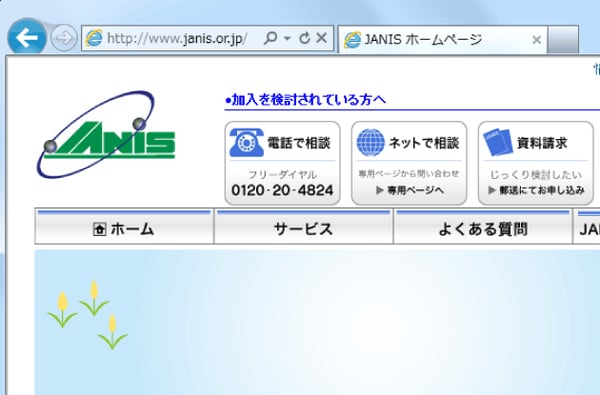※2013年以降に発売された機器は設定画面が以下の画面とは異なりますので、こちらをご参考ください。
(1)配線
下図のように、モデル・ルータ・パソコンを接続します。
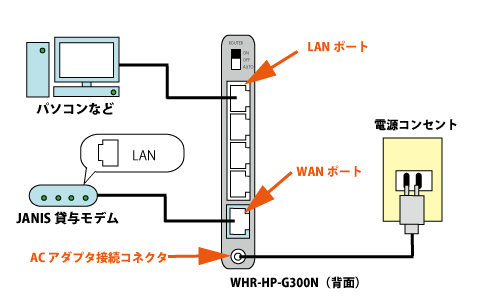
(2)ルータの動作切り替え
- ルータの電源を入れる前にルータ本体背面の[ROUTER]スイッチを複数回長押し「ルーターモード(ルーター機能ON)」を有効にします。
※下図のような製品の場合、ルータ本体正面の[ルーターランプ]を青(点灯)にします。
※詳細は製品付属のマニュアルを参照してください。
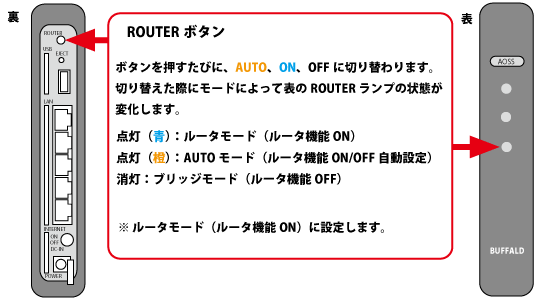
(3)WEBブラウザの起動とルータ・アドレスの入力
ブラウザ(インターネットエクスプローラーなど)を開いてアドレス欄に「http://192.168.11.1/を入力してください。
入力後「Enterキー」を押してください。
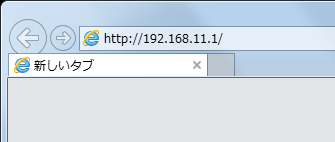
(4)ユーザー名とパスワードの入力
ログイン画面が表示されましたら、下記のように入力して下さい。
ユーザー名:root
パスワード:設定したパスワード
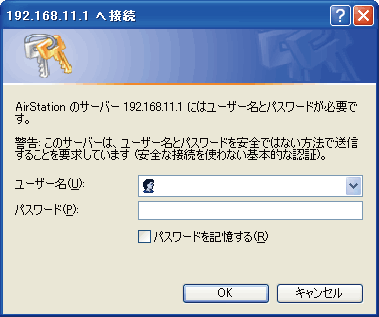
(5)「Internet/LAN」の選択
下図の画面が表示されましたら、「Internet/LAN」をクリックします。
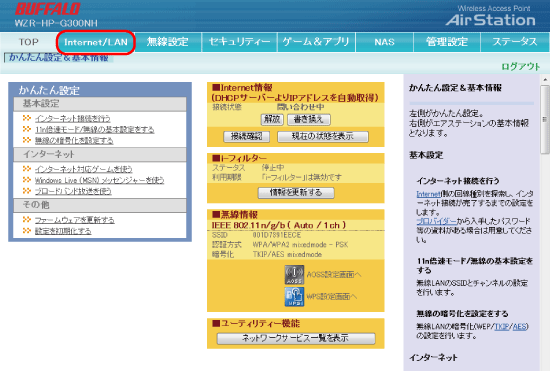
(6)設定項目の入力
下図の画面が表示されましたら、IPアドレス取得方法を「手動設定」に変更し以下の通りに設定します。
- IPアドレス:ご利用案内通知書のIPアドレス
- サブネットマスク:ご利用通知書のサブネットマスク
- デフォルトゲートウェイ:ご利用案内通知書のデフォルトゲートウェイ
- DNSネームサーバアドレプライマリー:ご利用案内通知書の主ドメインネームサーバ
- DNSネームサーバアドレスセカンダリー:ご利用案内通知書の副ドメインネームサーバ
設定が終わりましたら、「設定」をクリックします。
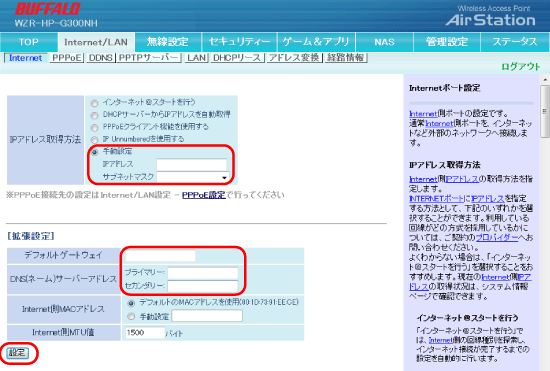
(7)設定完了
下図の画面が表示されましたら、設定が完了します。
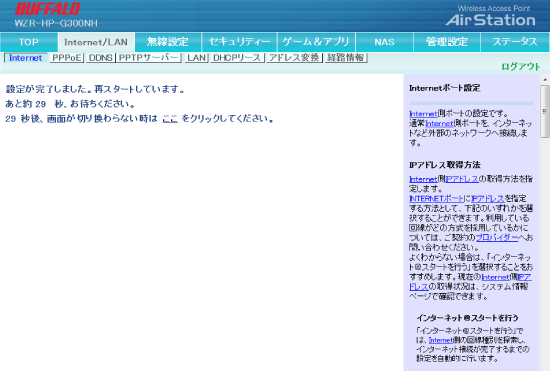
(8)インターネット接続の確認
ブラウザのアドレス欄へ「https://www.janis.or.jp/」を入力して、JANISのホームページが開くことを確認します。JANISのホームページが開きましたら、インターネットへ接続されております。
注意1
その他ルータ機能に関しましては、無線ルータのマニュアルをご覧いただきまして、ご不明な点はメーカー側のサポートデスクへお問い合わせください。
注意2
無線LANでのセキュリティにつきましては、無線ルータのマニュアルをご覧ください。